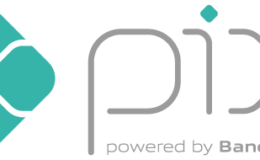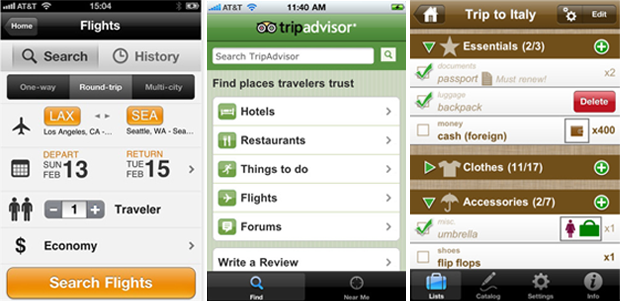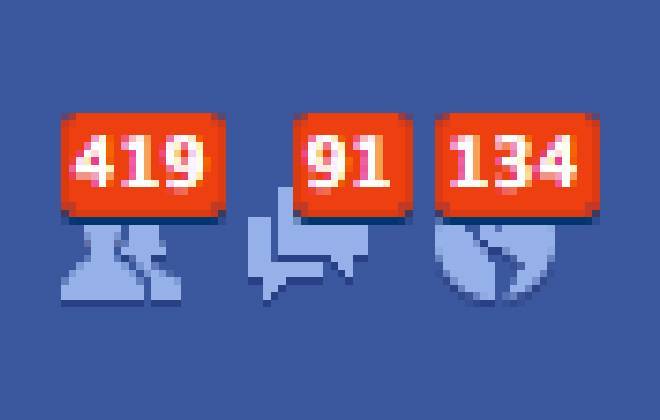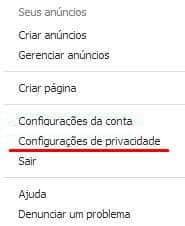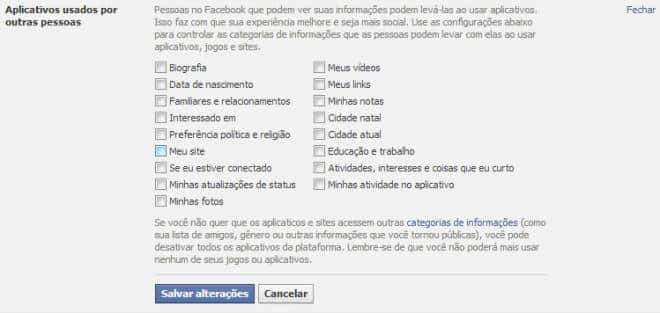Hoje as dicas são para os usuários de Android que crescem em todo o mundo. Escolhemos alguns recursos interessantes do sistema que talvez você ainda não conheça. A ideia é que todos possam aproveitar ao máximo tudo o que a plataforma oferece; inclusive aqueles truques que pouca gente sabe.
A primeira coisa é sempre cuidar da bateria; afinal, a gente sabe o sentimento quando ela acaba e não temos como recarregar o aparelho. Quanto mais você usa, e quanto mais aplicativos, mais rápido se vai a bateria. Para salvar energia, ative o widget “Controle de Energia” em uma das áreas de trabalho. É só pressionar e segurar a tela por alguns segundos para que apareça a opção Widgets. Com o “Controle de Energia”, você ativa atalhos para regular a luminosidade da tela e desativar as conexões Bluetooth, Wi-Fi e o GPS, o que vai lhe salvar algumas horas de uso do seu tablet ou smartphone.
Agora se a ideia for controlar a internet móvel do seu dispositivo com Android, basta limitar o uso excessivo da web por alguns aplicativos. Olha só como é fácil… Nas configurações, entre em “Uso de dados”; em seguida você verá uma tela que exibe um gráfico com estatísticas da utilização da internet. Basta tocar em qualquer aplicativo da lista para ver quanto ele consome da sua banda. Se desejar limitar aquele app, selecione a opção “Restringir dados de 2° plano”. Agora o aplicativo selecionado só vai consumir dados quando for executado em primeiro plano. Simples assim.
Você sabia que além da senha gráfica, também é possível destravar seu Android através de reconhecimento facial? A versão 4.0 do sistema operacional oferece o recurso para alguns aparelhos. Para ver se a função está disponível para o seu tablet ou smartphone, acesse as configurações do sistema, depois entre na sequencia em: segurança, bloqueio de tela e desbloqueio facial. Ao salvar uma imagem do seu rosto, você deve também escolher uma senha, caso o recurso falhe ou você tenha que emprestar o aparelho para alguém. Bem legal, né?!… e rápido também!
No Android também dá pra transformar seu smartphone em roteador. Assim você compartilha a conexão do aparelho criando um hotspot onde estiver. Depois de ligar o Wi-Fi do celular, acesse a opção de roteador Wi-Fi nas configurações. Há diferentes atalhos com pequenas variações, de acordo com o fabricante. Normalmente os ajustes estão dentro da configuração de rede, com o nome Roteador Wi-Fi ou Ponto de Acesso Portátil. Depois de acessar, defina um nome para a rede e salve. O ajuste padrão de segurança do hotspot Wi-Fi é o aberto, sem senha. Mas se preferir garantir a segurança, repita a configuração e abra as opções em Segurança e escolha WPA2. Defina uma senha e salve novamente. Pronto!
A compatibilidade com conteúdo em Flash é um dos grandes diferenciais da plataforma Android frente ao iOS. Ainda assim, páginas cheias de animações e banners podem incomodar e usar muita banda no smartphone ou tablet. Se incomodar, basta abrir o navegador do seu aparelho e apertar o botão Menu. Em “Mais”, selecione Configurações, em seguida vá em “Ativar plug-ins”. Agora você pode definir se deseja que o browser pergunte sempre se você quer ou não carregar conteúdo em Flash. Às vezes é melhor evitar.
Se você conhecer mais truques interessantes para a plataforma mais popular em dispositivos móveis, colabore com a galera. Deixe sua dica no nosso fórum e incremente ainda mais nosso manual para Androids. Aproveite!